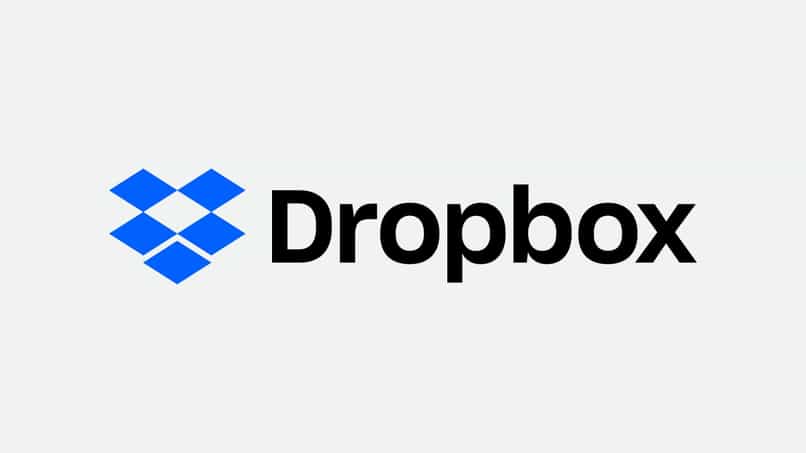
Dbanie o bezpieczeństwo danych osobowych jest naprawdę ważne, dlatego istnieje Dropbox. Program nam na to pozwala zachowaj wszystko, czego potrzebujemy w folderach. Zyskało to duże uznanie ze strony użytkowników, którzy uznali go za przydatny program do utrzymania bezpieczeństwa naszych plików.
Z tego powodu wskazane jest, aby znać drogę aby chronić Twoje linki i pliki przez Dropbox, a także śledzić ich dostęp. Następnie powiemy Ci, jak chronić Twoje dane.
Jak chronić pliki, linki i hasło Dropbox?
Dropbox to instrument, który pozwala wszystkim swoim użytkownikom zapisywać pliki na dyskach wirtualnych, co nam pomaga nasze dostępne informacje z dowolnego urządzenia na świecie. Pozwala nam również łatwo zarejestrować się bez konieczności przechodzenia przez wyczerpujące procesy.
Aby umieścić hasło w swoich linkach, możemy użyć PassDropit. Aby rozpocząć, pierwszą rzeczą, którą musimy zrobić, jest wejście na tę stronę https://www.passdropit.com/, z której można korzystać bez wcześniejszej rejestracji. Naciskamy „ Wybierz plik przez Dropbox ”, gdy tam będziesz musiał zalogować się na swoje konto Dropbox, dzięki czemu będziemy mogli zobaczyć nasze pliki.
Musieć wybierz plik, którego potrzebujemyW tym celu przechodzimy do jego folderu, wciskamy go i klikamy „Wybierz”. Spowoduje to powrót do strony PassDropit, gdzie pokaże link, który musimy zmodyfikować, umieszczając domyślne hasło lub takie, które możemy zmienić później.
Możemy naciśnij „Nowy”, aby dodać nowe linki, gdy to zrobi, poprosi nas o podanie hasła. Jest to bardzo ważne, ponieważ bez tego nie będziesz mógł pobrać zawartości. Jeśli chcesz, wszystkie pliki, które masz w tym programie, możesz udostępniać znajomym i rodzinie.
Inny sposób ochrony hasłem plików Dropbox
To narzędzie jest tak przydatne, że pozwala nam otworzyć dwa lub więcej kont na tym samym komputerze. Aby chronić swoje konto Dropbox Business za pomocą hasła, będziesz musiał wejdź na stronę Dropbox i zaloguj się tak jak zwykle.
Naciśnij „Moje pliki” i znajdź ten folder chcesz zabezpieczyć hasłem Umieść na nim kursor i naciśnij przycisk „Udostępnij”, a następnie naciśnij „Utwórz łącze”, jeśli już je utworzyłeś, kliknij „Ustawienia linków”. Również w menu rozwijanym wybierasz opcję „Osoby z hasłem” (uniemożliwi to otwarcie go osobie mającej link).
Teraz możesz wpisać żądane hasłoMusisz go również skopiować w „Zdefiniuj hasło”, staraj się pisać ostrożnie, aby nie wystąpił żaden błąd. Będziesz musiał natychmiast nacisnąć „Zapisz”.
Jeśli osoba spróbuje uzyskać dostęp do któregokolwiek z twoich linków, zostanie poproszona o wprowadzenie hasła. Dzięki temu możesz zabezpieczyć swoje linki, unikając oszustw lub błędów, które mogą wystąpić. Zaleca się wprowadzenie hasła, które można łatwo zapamiętać lub zapisać w kalendarzu, aby się nie zgubiło.
Jak mogę śledzić dostęp do moich plików Dropbox?
Ważne jest, aby mieć kontrolę nad wszystkimi folderami i chronić je w jak największym stopniu. Aby obserwować modyfikacje, dzięki Dropbox możesz otrzymywać powiadomienia, gdy osoba edytowała, przeglądała lub usuwała Twoje foldery. Jeśli chcesz otrzymywać powiadomienia, zostaną wysłane w mniej niż dziewięć minut, gdzie nie ma ograniczenia liczby wiadomości, które otrzymujesz dziennie.
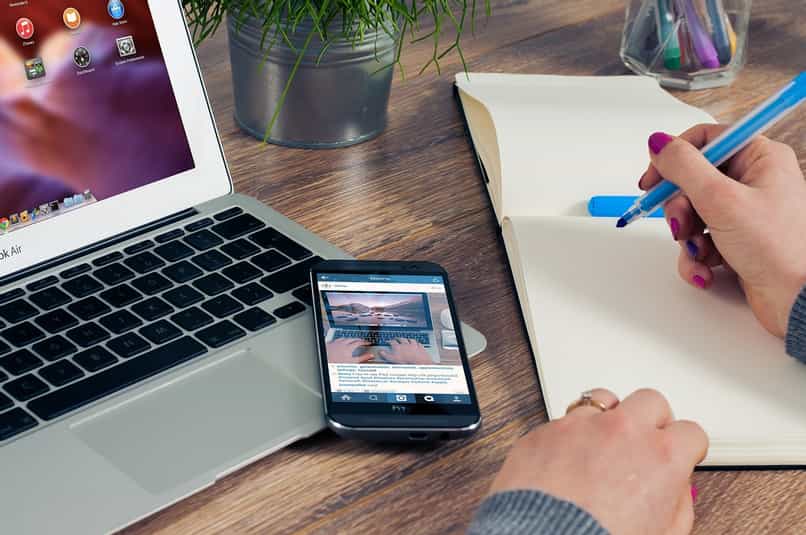
W celu śledź swoje foldery, wprowadź Dropbox, naciśnij wszystkie pliki na pasku po lewej stronie. Kliknij link, który chcesz śledzić, naciśnij przycisk z napisem „Obserwuj”, w tym momencie możesz wybrać działania, które chcesz otrzymywać i jak długo chcesz otrzymywać powiadomienia. Na koniec naciśnij „Potwierdź” i to wszystko, w ten sposób będziesz świadomy wszystkich swoich folderów.
Możesz również przeprowadzić ten proces z pomocą PassDropit, ale aby to zrobić, będziesz musiał zarejestrować się na tej stronie, ponieważ oferuje dużą liczbę opcji tylko wtedy, gdy wejdziesz na nią za darmo. Umożliwiając wykonanie wszystkich niezbędnych działań następczych dla wszystkich linków.
Aby otrzymywać wszystkie te powiadomienia, zaleca się prawidłowe połączenie adresu e-mail, możesz również automatycznie uzyskać dostęp do Dropbox za jego pośrednictwem, co jest szybszym sposobem na sprawdzenie programu.

